WiFiルータで人気のブランドTP-LinkからWiFi6対応のデュアルバンド対応のArcher AX73が発売されました。
合計5400Mbpsの超高速通信を実現しつつ、混雑を回避するためのIPv6 IPoEに対応し、USB 3.0ポートを搭載したコストパフォーマンスに優れた家庭用WiFiルーターです。
本日はTP-Link様よりArcher AX73の実機をご提供いただきまして、実際にメインのWiFiルーターとして使わせていただきました。
本記事では家庭用のWiFiルーターを探している方向けに、Archer AX73を実際に使ってみたわかった良い点、イマイチな点のレビューをお届けしたいと思います。
 しみたく
しみたくガジェットブロガーのしみたくです!Twitterやってます!
WiFi6&メッシュ対応のルーターはこちらでレビューしています。

TP-Link Archer AX73の注目ポイント

今回レビューするArcher AX73の注目ポイントがこちらです。
注目ポイント
- 最新規格WiFi6対応
- 6本の外部アンテナで4LDKまで1台でカバー
- 同時接続台数80台
- 放熱性に優れたデザイン
- IPv6 IPoE対応で快適なインターネット
- OneMesh対応でメッシュネットワークを簡単構築
- アプリから簡単設定
- 公式の想定販売価格は14960円(税込)
Archer AX73は一言で言えば、必要なものが全て詰めつつ、コストを抑えた高機能WiFiルーターです。
注目すべきポイントをいくつか解説します。
最新規格WiFi6対応

WiFi6とは2019年に策定された家庭用無線LANの最新規格です。
IEEE 802.11axと呼ばれることもあり、手持ちのスマートフォンが11ax対応であればこのWiFi6で通信することができます。
iPhoneであればiPhone11以降がWiFi6に対応しています。
WiFi6対応ルータは数多く販売されていますが、Archer AX73ではWiFi6を全面的に改良しています。
Archer AX73の通信速度は規格値ですが2.4GHzでは574Mpps、5GHzだと4,804Mbpsとなっています。
6本の外部アンテナで4LDKまで1台でカバー

真っ先に目を引くのが、6本の外部アンテナです。
これらのアンテナにビームフォーミングなどの技術を組み合わせ、部屋の隅々までWiFiを飛ばすことができます。
ビームフォーミングとは
狙ったところにだけWiFiの電波を送信または受信する技術。アンテナの指向性が高まり、安定した信号を届けることが可能
こうした改良により、Archer AX73は3階建ての一軒家および4DLKのマンションをカバーできるとされています。
同時接続台数80台

Archer AX73は同時接続台数が80台まで対応しています。
さすがに一般家庭で80台の機器をつなぐことは稀かと思いますが、大量の通信を消費するスマホやタブレットだけではなく、スマートスピーカーやテレビ、家電など様々な機器がWiFiにつながる時代なので同時接続台数は多くて損はありません。
IPv6 IPoE対応で快適なインターネット

Archer AX73はIPv6 IPoEに対応しています。
インターネットの速度が低下する原因はPPPoE接続でインターネット接続することによる通信設備での混雑が主な原因でした。
IPv6 IPoEもPPPoEと同じくインターネットに接続するための通信プロトコルですが、PPPoEで混雑していた通信設備を回避してインターネットに接続することが可能です。
通信とはいわゆる交通量なので、どちらかの道路が空けばどちらかの道路が混雑してきますが、まだまだPPPoE接続でのインターネットが主流である現在ではIPv6 IPoE接続でのインターネットはとても快適です。
OneMesh対応でメッシュネットワークを簡単構築
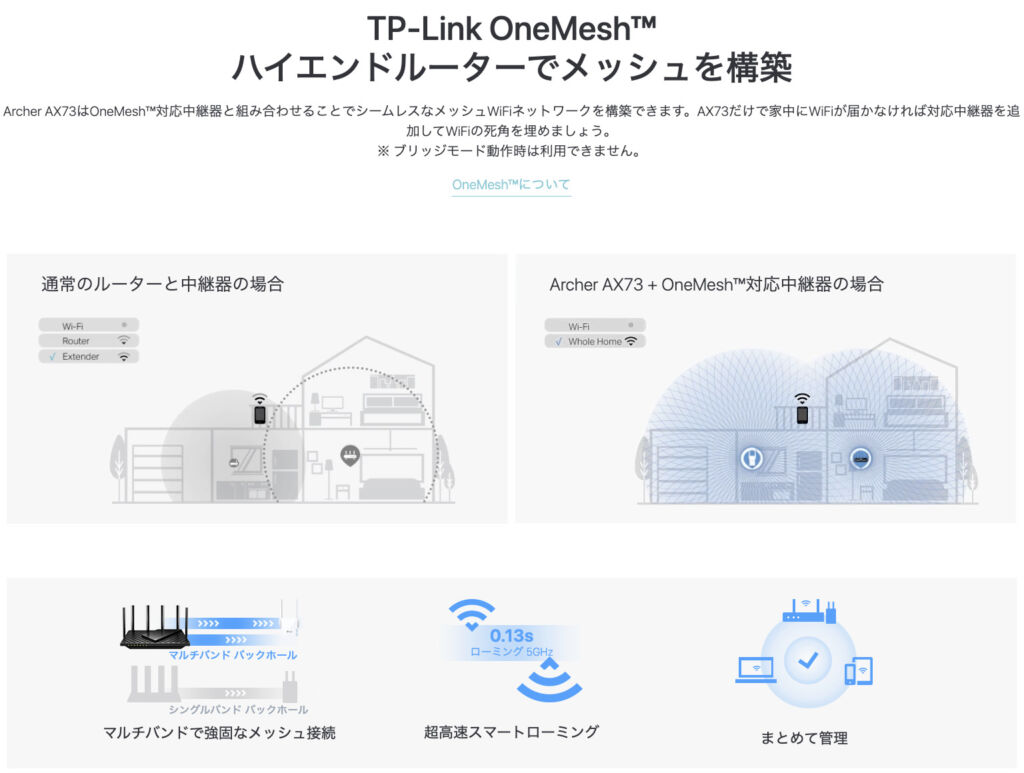
Archer AX73は家中の広い範囲をカバーできるとは言え、壁面の材質や設置環境に次第では電波環境が悪いこともあります。
Archer AX73はTP-Link OneMeshに対応しているため、TP-Linkの中継機を追加するだけで簡単にシームレスなWiFi環境を拡張することができます。

アプリから簡単設定
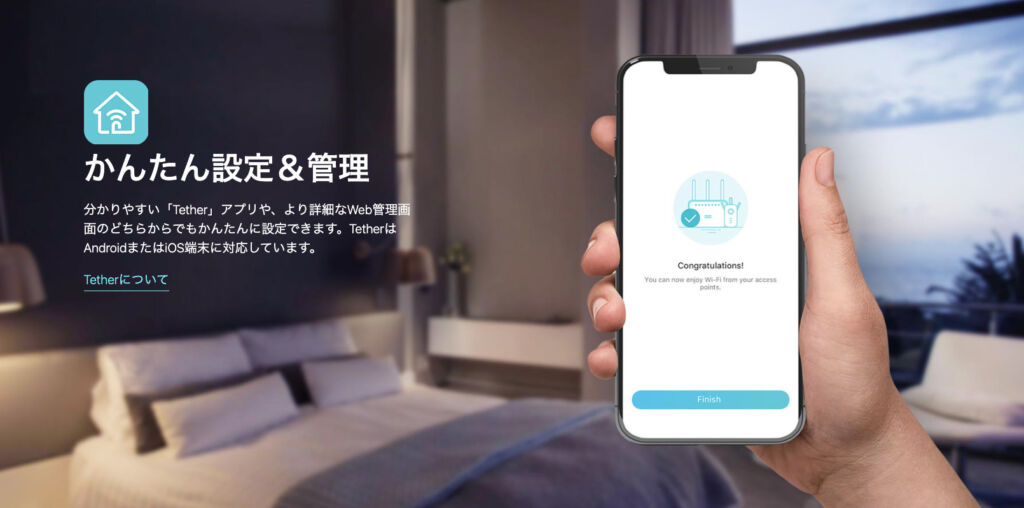
Archer AX73を含めたTP-LinkのWiFiは『Tether』というスマホアプリが提供されており、アプリ経由でセットアップや設定変更が簡単にできます。
従来のWiFiルーターのセットアップはパソコンが必須でしたが、Archer AX73はスマホだけでWiFiをセットアップすることができます。
価格は14,960円
これらの必要な機能はしっかりと具備しながら14,960円という安さです。
WiFiルータは数千円から購入ができますが、安いルータはWiFi6やアンテナ数、同時接続台数などの様々な面でコストカットされています。
WiFiルータはスマートフォンと違い頻繁に買い換えることを想定されておらず、5年以上は使うことが想定されているため、あまり妥協はせずにその時の最新規格に対応したものを選んでおくことをオススメします。
TP-Link Archer AX73の実機レビュー
Archer AX73の付属品

こちらがArcher AX73です。箱のサイズはかなり大きくてびっくりしました。

こちらがArcher AX73本体および付属品です。
Archer AX73の同梱品
- Archer AX73本体
- 電源コード
- LANケーブル✕1本
- 保証書
- 簡単設定ガイド
- WiFi情報カード

電源プラグは垂直方向に差し込むタイプなので、隣を邪魔しないように配慮されています。
しかし、わずかに横幅が大きいため、私が持っている電源タップは干渉してしまい、片一方が使えなくなってしまいました。
Archer AX73のルータ本体

こちらがArcher AX73の本体です。
中央部には鏡面磨きあげ加工が施されたブロックが斜めに配置されており、WiFiルーターにしてはデザイン面も重視されている印象です。

本体はベンチレーションホールと呼ばれるうろこ状の構造が採用されており、排熱性能を考慮した設計となっています。
WiFiルータは基本的にテレビの裏側やタンスの裏側のような見えないところに追いやられる傾向が強いため、排熱性能は非常に重要です。

サイズ比較のためiPhone13 Proを置いてみました。縦はそこまでですが、横幅が大きめです。
縦置きスタンドが別売りで販売されていますが、それを買わなければ壁掛けもしくは横置きでの配置となるためかなり場所を選びます。
縦置きのほうが省スペースなので、縦置きしたい方は一緒に購入することをオススメします。

Archer AX73の特徴である6本の外部アンテナです。
6本全部が自由自在に回転します。

実際に横置きするときはこんな形でアンテナを立てて使う形になります。
Archer AX73の接続ポート

Archer AX73は4つのLANポート(オレンジ部分)を搭載しています。青の部分がWANポートでONUや壁面から出ているLANケーブルに接続します。
私がこの前までGoogle WiFiを自宅のメインWiFiとして使っていたのですが、GoogleはLANポートが1つしかありませんでした。
スマホやタブレットなど基本はWiFiで使うのが一般的とは言え、LANポートが必要な場面はまだまだ存在します。
私の場合は、ブルーレイレコーダーとNAS、テレビ(WiFi対応だが安定性を考慮して)を有線接続したくて、結局スイッチングハブを買い足していました。
WiFi主流のこの時代ではLANポートが4つあれば十分かと思います。

側面にはUSB3.0ポートが1つ搭載されています。
このUSBポートはなかなか便利です。HDDを接続して簡易的なNASを構築することができますし、Macのバックアップの保存先であるTime Machineとしても活用できます。

初期セットアップ
Archer AX73のセットアップはTP-Linkが提供している『Tether』というアプリから行います。
セットアップ自体はシンプルなのですが、設定途中でWAN接続エラーが表示されたり、アプリだけで完結せずにスマホ本体の設定画面に遷移して、WiFiを切り替えたりするなど、ところどころ迷うところはありました。

従来のWiFiルーターに比べるとアプリから設定が完結できるのは大きなメリットだと思います。
ただ、私が使っていたGoogle WiFiの初期セットアップは本当にガイダンスに従ってタップしていくだけで設定が完了できており、その感覚が自分にはあったので、もっと簡単にできる余地はあるかと思いました。
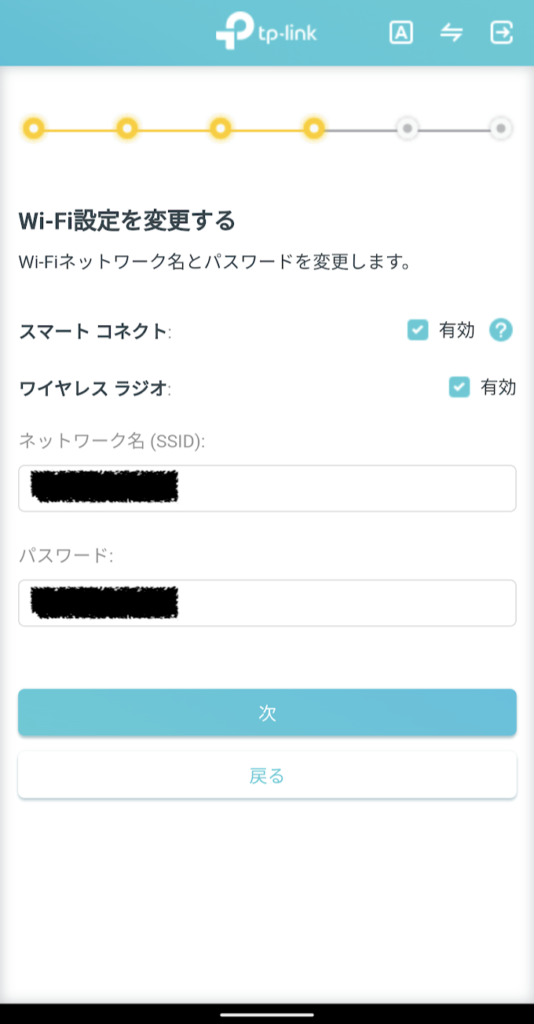
個人的に重要だと思ったポイントを紹介しておきます。
今まで使っているWiFiルーターのSSIDとパスワードを引き継ぎ
WiFiルーターにはデフォルトでSSIDとパスワードが付与されており、意外とこのデフォルトの設定ものまま使っている人が多いです。
ここで表示されているネットワーク名とパスワードですが、必ず今使っているWiFiと同じ項目に変更しておきましょう。
初期設定時に上の画面にありますので、ここで今のWiFiの情報を入力します。
これをしなければ、WiFiにつながる機器の設定を全部変更することになります。
スマートコネクトでアクセスポイントをスマートに
また、もう一つオススメなのが『スマートコネクト』を有効にしておくことです。
スマートコネクトとは
別々に設定される2.4GHz帯と5GHz帯を1つのSSIDに統合する機能。利用者側は2.4GHzと5GHzの違いを意識せずに安定した通信が可能となる。
WiFiのアクセスポイントが1つに統合され、切り替えの手間がなくなります。
通信品質・通信速度
Archer AX73の通信品質についてです。
私はリビングにWiFiルータを設置し、壁を3枚挟んだ寝室でPCやスマホを操作することが多いため、その環境でのWiFiの電波強度を測定しました。
Google WiFiのときは電波強度がだいたい-67dbmなので、悪くはないが良くもないといったレベルでした。
それがArcher AX73では-53dbmまで改善しています。
-53dmbはアイコンのカラーが緑になっていることからも分かる通り、WiFiの電波強度としては理想的な状態です。
2LDK程度であれば部屋の隅々まで良好な電波強度でWiFiが届いていますし、これまでは駐輪場に近づくとギリギリWiFiの電波を掴んでしまっており、通信が不安定になっていましたが、Archer AX73に変更してからは駐輪場でも普通にWiFiの電波が届いています。
4LDKの環境がないため検証はできませんが、このレベルの強さであればカバーできる範囲だと思いました。
もしカバーできなければ中継機を導入すればアクセスポイントを拡張できるため、こうした拡張性もTP-Linkの魅力です。

通信速度ですが、体感できるかは置いておいて、速度は確実に上がっています。
これはGoogle WiFiはWiFi5までしか対応していなかったが、Archer AX73でWiFi6での通信ができていることが大きく起因しているかと思います。
ただ、私の環境はマンション共用のインターネット回線なのですが、そもそものインターネットの速度が早くありません。WiFi区間はインターネットにつなぐための1区間に過ぎないため、WiFiルータを変えるだけでは大幅な速度改善は見込めない可能性もある点はご留意下さい。
数年前のWiFiルーターを使っているのであれば、手持ちのスマートフォンがWiFi6対応であれば速度向上の恩恵は確実に受けられるかと思います。
使い勝手
Archer AX73は『Tether』アプリから基本的な設定が可能です。

WiFiのSSIDとパスワードの変更やゲストネットワークの設定、OneMeshの設定など全てアプリ上から実行できます。
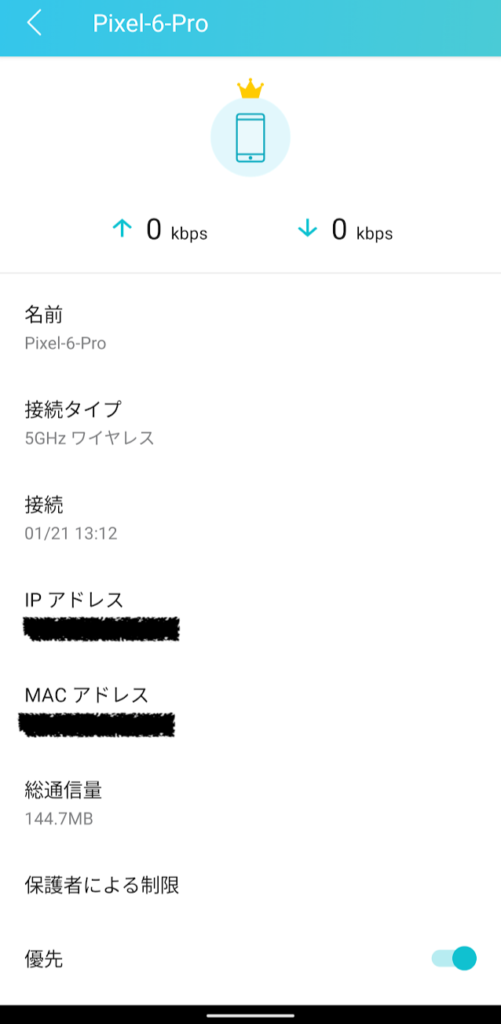
アプリ上からはWiFiに接続されている機器の情報を細かく確認することができ、WEB会議端末などの特定の端末の通信を優先させるような設定も可能です。
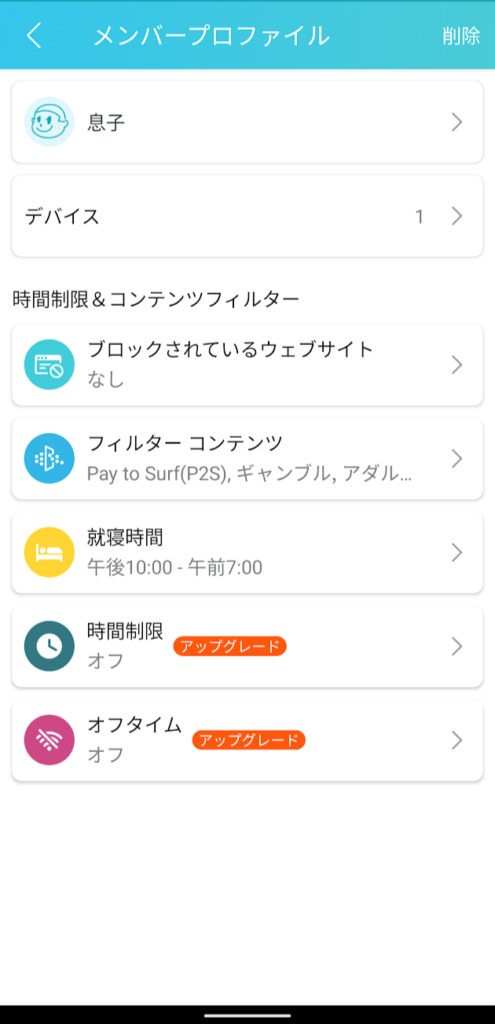
家族用のプロファイルを作成し、デバイスの通信時間や接続するサイトを制限することもできます。

こんな感じで誰がどのサイトをどれぐらい利用しているのかがアプリから確認できます。
これはなかなかゾッとする機能でもあるので、家族とよく話してから使うようにしましょう。

Tetherアプリから全ての操作を実施できるわけではありません。
VPNやNAT転送、DHCPなどの素人が触らないようなネットワークの設定項目はWEBブラウザからのアクセスが必要です。
細かい設定はブラウザからになりますが、一般人に必要な機能はアプリ上に実装されているため、ゴリゴリにカスタマイズしたい人以外はそこまで使う機会は無いかも知れません。
TP-Link Archer AX73のレビューまとめ ケチらずに手を出して欲しいWiFiルーター
TP-LinkのArcher AX73のレビューをお届けしました。
14960円という価格に対しては高性能かつ高機能でかなりコストパフォーマンスが高いルーターだと思います。
ルーターは頻繁に買い換えるものではないので、1万円以下で購入できる格安のWiFiルーターは山程ありますが、できることならケチらずにArcher AX73を購入することをオススメします。
5年間使うと思えば、1万円ちょっとなんて月額に換算すればたったの数百円です。
インターネットにつながることが当たり前過ぎて日頃はあまり気にしないWiFiルーターですが、我々のデジタルライフを下支えしてくれる大切な存在なので少しでも良いものを選んでおきましょう。
最後までご愛読ありがとうございました。





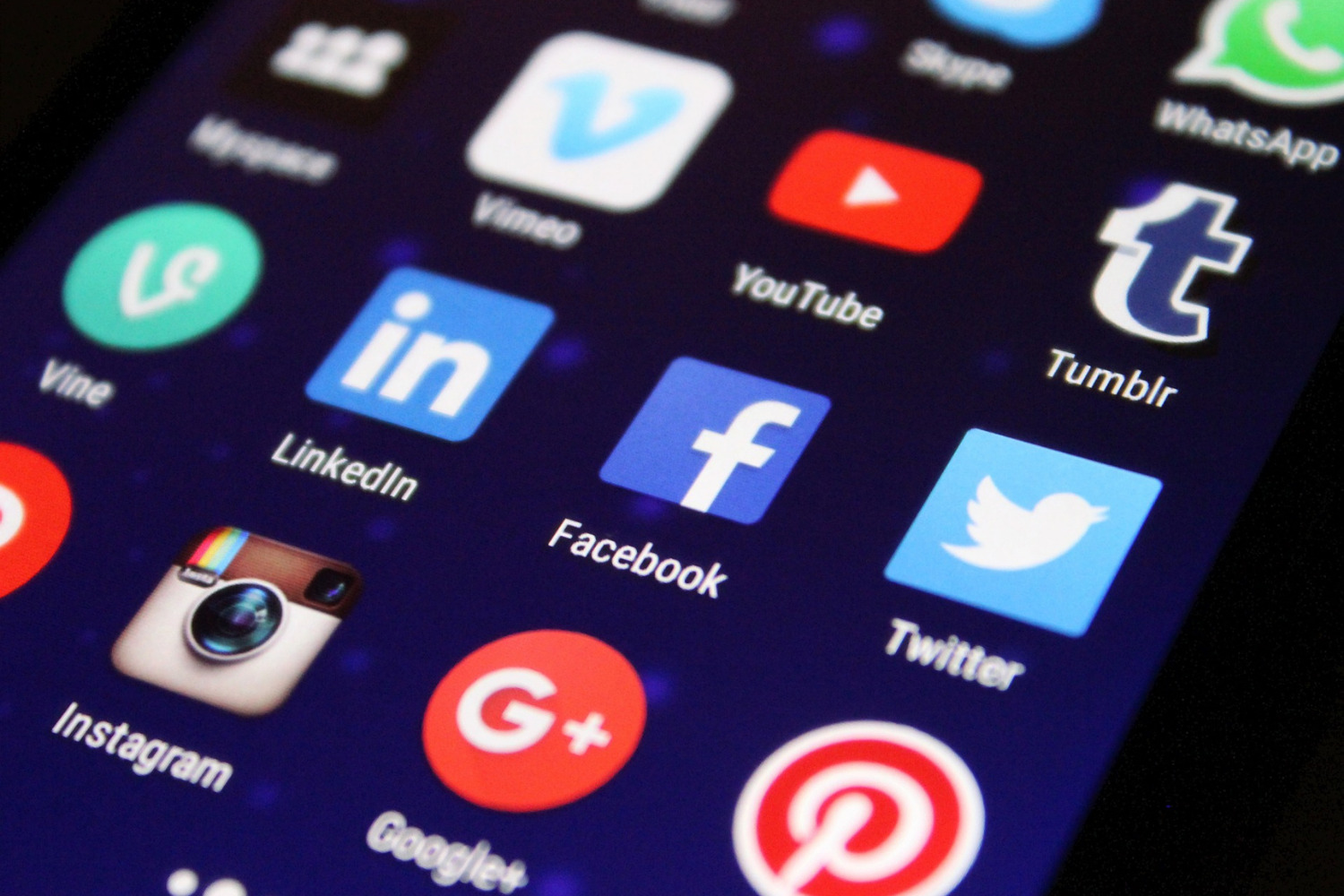









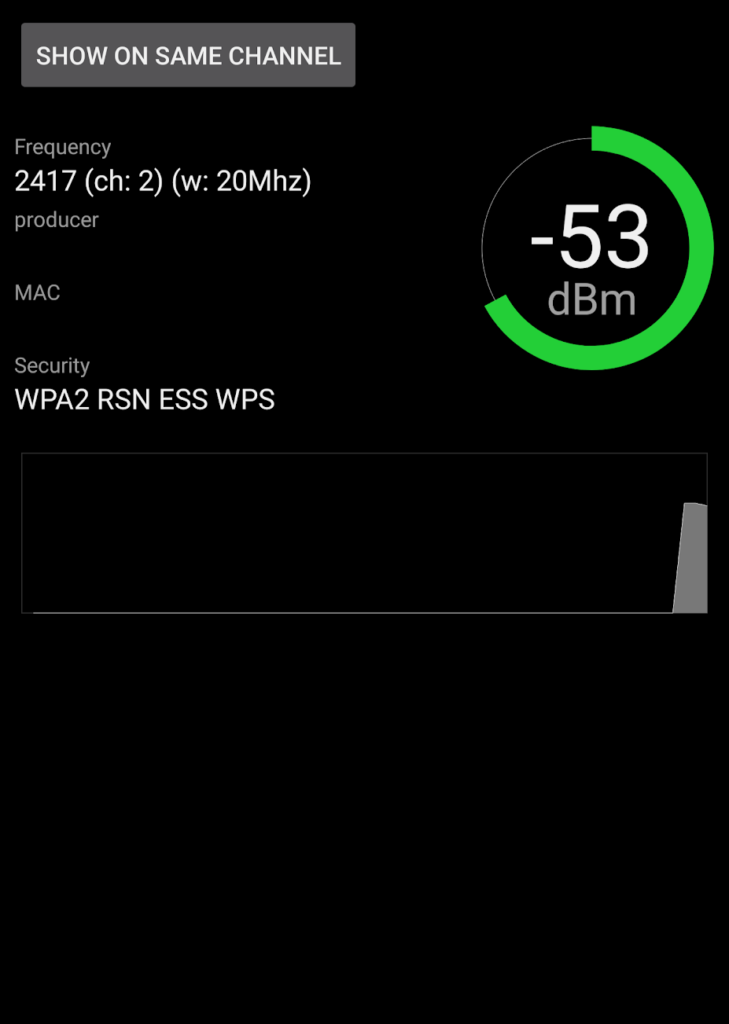



コメント